HL-2150N
FAQ & Fehlerbehebung |
Drucken des letzten Druckjobs. (Nur für Windows Benutzer)
Sie können das zuletzt gedruckte Dokument erneut ausdrucken, ohne die Daten von Ihrem Computer noch einmal zu senden.
Folgen Sie bitte den Schritten unten, um die Reprint Druckfunktion zu benutzen:
Schritt 1: Ändern der Reprint Einstellung im Druckertreiber.
NOTE: Die Schritte und die abgebildeten Fenster können sich abhängig von dem Betriebssystem unterscheiden.
- Öffnen Sie den "Druckeinstellungen" Dialog.
Bitte beachten Sie die Instruktionen, "Ändern der Druckereinstellungen (Für Windows)".
- Wenn Ihre Ansicht des Druckertreibers ähnlich ist-, gehen Sie zum Schritt 2.
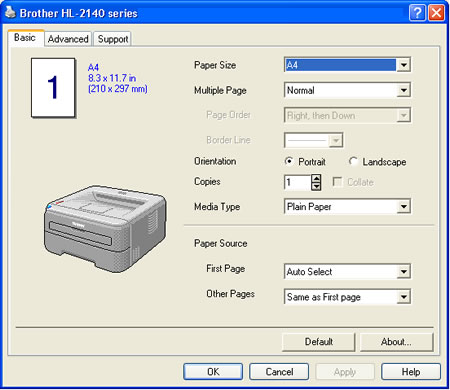
- Wenn Ihre Ansicht des Druckertreibers ähnlich ist-, gehen Sie zum Schritt 3.
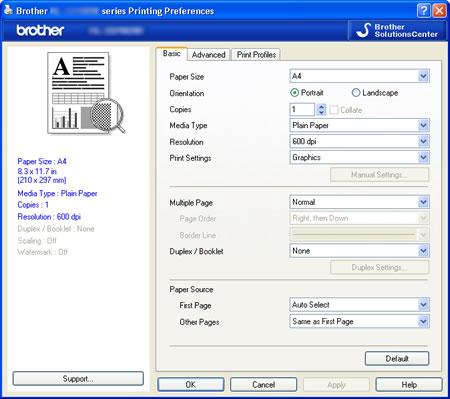
- Wenn Ihre Ansicht des Druckertreibers ähnlich ist-, gehen Sie zum Schritt 2.
- Für Benutzer dessen Druckertreiber Ansicht ähnlich der oberen ist:
- Klicken Sie auf Erweitert und dann auf Geräteoptionen
- Wählen Sie danach "Auftrag spoolen" unter den Druckfunktionen.
- Setzen Sie einen Haken bei "Reprint benutzen".
- Klicken Sie auf OK.
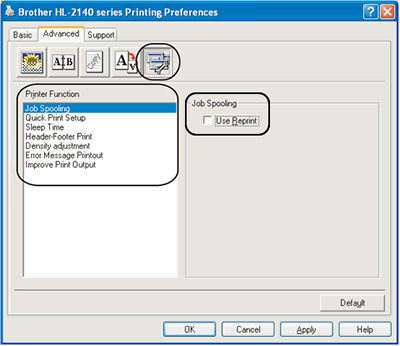
- Drucken Sie das Dokument wie üblich.
- Für Benutzer dessen Druckertreiber Ansicht ähnlich der folgenden ist:
- Klicken Sie auf Erweitert und danach auf Andere Druckoptionen.
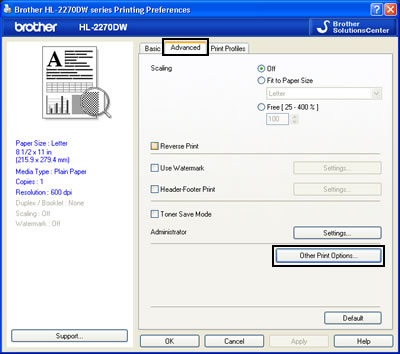
- Wählen Sie "Reprint benutzen" und setzen einen Haken bei "Reprint benutzen".
- Klicken Sie auf OK.
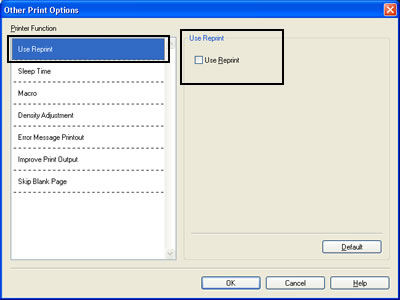
- Drucken Sie Ihr Dokument wie üblich.
- Klicken Sie auf Erweitert und danach auf Andere Druckoptionen.
Schritt 2: Reprint Function am Drucker auslösen.
Nach dem Ausdruck können Sie das zuletzt gedruckte Dokument beliebig oft drucken.
- Drücken Sie die Go Taste und halten diese für etwa 4 Sekunden fest bis alle LED´s in der Reihenfolge (Toner, Drum, Error, Ready), leuchten und lassen Sie die Go Taste los.
- Wenn Sie die Go Taste innerhalb von 2 Sekunden mehrmals entsprechend der Kopienanzahl niederdrücken, werden entsprechende Kopien Ihres letzten Druckauftrages gedruckt. Wenn Sie die Go Taste innerhalb der 2 Sekunden nicht niederdrücken, wird nur eine einzelne Kopie gedruckt.
- Die Reprint Funktion ist nicht verfügbar für Mehrfach Druckaufträge.
- Aktivieren Sie die Reprint Funktion NICHT, wenn Sie andere Leute am Druck Ihrer Daten hindern möchten.
Rückmeldung zum Inhalt
Helfen Sie uns dabei, unseren Support zu verbessern und geben Sie uns unten Ihre Rückmeldung.
